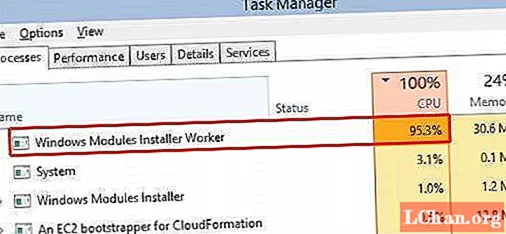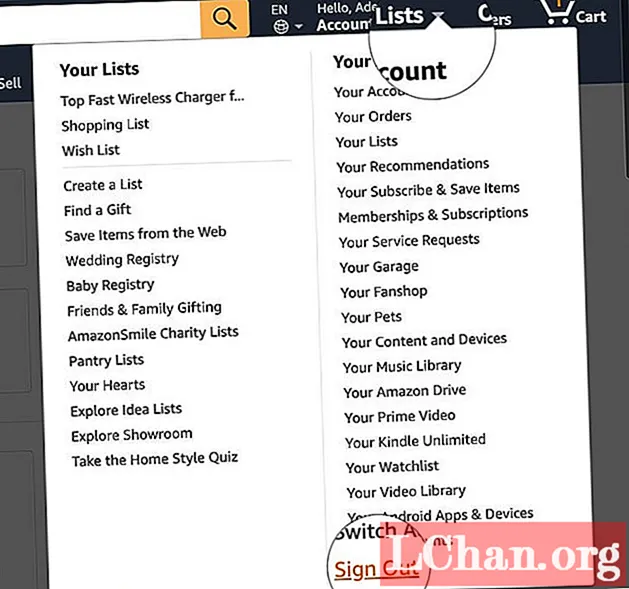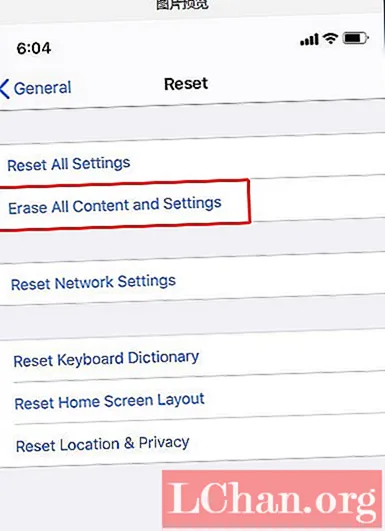
Tartalom
- 1. rész: Nincs jelszó az iPhone biztonsági mentésének visszaállításához Hogyan kell csinálni?
- 1. helyzet. Ha a felhasználók iOS verziója iOS 11-iOS 13.3.1
- 2. helyzet. Ha az iOS verziója iOS 11.
- 3. helyzet. Ha az iOS verziója iOS 13.4.1
- 2. rész: Az iTunes biztonsági mentési jelszavának visszaállítása az összes iOS verzióban
- Az iPhone biztonsági jelszavának visszaállításának lépései
- Végső szavak
-A felhasználó az Apple közösségéből
A legtöbb iPhone-felhasználó fényképeket és néhány fontos információt az iTunes biztonsági másolatán tárol. Automatikus biztonsági másolatot készít az adatokról, miután bekapcsolta ezt a funkciót. Ezért sok felhasználó elfelejti az iTunes Backup jelszavát, ha nem írja be gyakran. Tehát, ez azt jelenti, hogy az adatait zároltuk. De nincs mitől félni. A bejegyzésben elmondjuk, hogyan állíthatja vissza iPhone-ját biztonsági mentésből.
1. rész: Nincs jelszó az iPhone biztonsági mentésének visszaállításához Hogyan kell csinálni?
Amikor visszaállítjuk az iTunes biztonsági jelszavát, akkor először mindannyian megpróbálunk kutatni a probléma megoldásáról a Google segítségével. Valójában valójában nincsenek ingyenes módszerek, amelyek közvetlenül segíthetnek az iTunes biztonsági jelszavának helyreállításában. De igen, ingyen visszaállíthatja a biztonsági mentési jelszót.
Megjegyzés: Az iTunes biztonsági jelszavát harmadik fél eszközével visszaállíthatja, javasoljuk az iPhone Backup Unlocker alkalmazást. A 3. helyzetben ellenőrizheti.
1. helyzet. Ha a felhasználók iOS verziója iOS 11-iOS 13.3.1
Ebben a helyzetben, ha az iDevice az iOS 11-nél alacsonyabb iOS-verzióval működik, akkor a biztonsági jelszó beállításának eltávolításához gyári beállításokat kell visszaállítania. Így teheti meg.
- Indítsa el a „Beállítások” elemet iPhone-ján, és lépjen az „Általános” lehetőségre. Görgessen le a "Visszaállítás" lehetőségig, és válassza az "Összes tartalom és beállítás törlése" lehetőséget, erősítse meg a műveleteket, és kész.

Abban az esetben, ha meg akarja védeni az adatait, először engedélyezze az iCloud biztonsági mentés funkciót a Beállítások> iCloud> Biztonsági mentés> iCloud biztonsági mentés> Biztonsági mentés most részben. Gondoskodjon arról, hogy a biztonsági mentés befejezéséig kapcsolatban maradjon egy nagy sebességű internet-kapcsolattal. Miután végzett, folytassa a készülék törlését a fenti lépésekkel.
Vigyázat: Az iCloud biztonsági mentésének elkészítése hatalmas időt igényel, különösen akkor, ha a felhasználóknak rengeteg adata van, és ezen felül lassabb az internetkapcsolatuk.
2. helyzet. Ha az iOS verziója iOS 11.
Most, ha az iDevice az iOS 11 verzióján működik, akkor egyszerűen visszaállíthatja a biztonsági mentési jelszó beállítását az "Összes beállítás visszaállítása" lehetőség kiválasztásával. Ez biztosan nem fogja törölni a személyes adatait, például a fényképeket, videókat stb., De igen, visszaállítja az iPhone összes beállítását, például a jelszavakat, a wifi kapcsolatokat, az érintőképernyős azonosítót stb. Ennek módja.
- Indítsa el a „Beállítások”> válassza az „Általános” lehetőséget, görgessen le a „Visszaállítás” elemig, majd nyomja meg az „Összes beállítás visszaállítása” elemet, erősítse meg műveleteit, és kész.
3. helyzet. Ha az iOS verziója iOS 13.4.1
Nos, ha az iOS verziója a legújabb verzió. Van egy kis különbség. Ha rákattint az "Összes tartalom és beállítás törlése" gombra, megjelenik egy ablak, amelyet meg kell erősítenie, hogy a dokumentumok és adatok az iCloudba kerülnek feltöltésre. Ezután kattintson a "Feltöltés befejezése, majd törlés" gombra.
2. rész: Az iTunes biztonsági mentési jelszavának visszaállítása az összes iOS verzióban
Nincs szabad módszer arra, hogy lemondjon a biztonsági másolat jelszaváról az eszközéről, ha nem akarja elveszíteni az adatait. Tehát, itt van az iPhone Backup Unlocker a mentéshez. Ezzel a hatékony eszközzel nemcsak az iTunes biztonsági jelszavának lekérésére jogosult, hanem lehetővé teszi a készülék biztonsági mentési titkosítási beállításainak eltávolítását, és segít a Screen Time jelszó eltávolításában is.
Az iPhone biztonsági jelszavának visszaállításának lépései
1. lépés: Kezdje a PassFab iPhone Backup Unlocker hivatalos webhelyének feltöltésével és töltse le róla a másolatát. Utána telepítse és indítsa újra. A program főképernyőjén nyomja meg az "iTunes biztonsági jelszavának lekérése" opciót, és haladjon tovább.

2. lépés: A teljes iTunes biztonsági másolatot automatikusan észleli és megjeleníti a képernyőn. Abban az esetben, ha nem találta meg a kívánt biztonsági mentési fájlt, nyomja meg a "Biztonsági fájlok importálása" linket a kívánt iTunes biztonsági mentési fájl importálásához.

3. lépés: Most válassza ki a kívántat, majd válassza ki a 3 jelszó-támadási mód közül az Ön igényeinek leginkább megfelelőt. Utána nyomja meg a "Start" gombot.

4. lépés: Most elindul a jelszó-helyreállítási folyamat. Kérjük, várja meg, amíg a folyamat befejeződik, mivel a jelszó összetettségétől függően néhány perc vagy óra is eltarthat.

5. lépés: A befejezés után egy felugró ablak jelenik meg, amely megjeleníti az iTunes biztonsági mentési fájljának jelszavát.
Végső szavak
Jelenleg szilárdan úgy gondoljuk, hogy többé nem kell aggódnia a lekérdezése miatt, mi a jelszó az iPhone biztonsági mentésének helyreállításához, mivel az iTunes visszaállítási biztonsági jelszavát gyorsan visszaállíthatja a PassFab iPhone Backup Unlocker egyik ilyen eszközével, és minden gond nélkül.